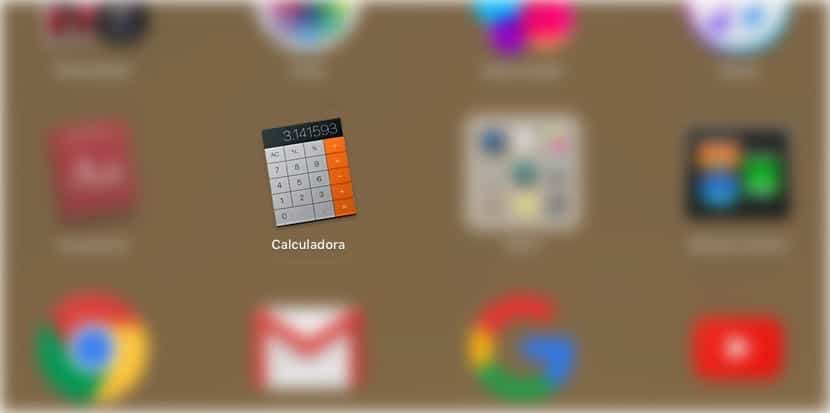
Tilsynelatende er kalkulatoren som er inkludert i macOS ganske grei, og du kan savne noen funksjoner. Og det er det, det skjer det samme som i iOS, at når du roterer enheten, vises de vitenskapelige kalkulatoralternativene allerede, bare at dette er noe mange ikke vet.
Og ja, på Mac kan du også få tilgang til denne kalkulatoren uten å måtte installere noe, og her skal vi vise deg hvordan kan du oppnå dette enkelt.
Få tilgang til den vitenskapelige kalkulatoren på Mac
Som vi nevnte, inkluderer macOS en vitenskapelig kalkulator, skjult bak selve den enkle kalkulatoren, og tilgang til den er veldig enkel. Hvis du er interessert, må du bare følge følgende trinn:
- Åpne Apple-kalkulatoren på din Mac. Du bør kunne finne den på datamaskinens Launchpad, selv om du også kan bruke Spotlight-søk hvis du ønsker det.
- Du vil se at når den åpnes, som standard, viser deg bare de grunnleggende alternativene for enkle beregninger, som alltid.
- Nå, på verktøylinjen øverst, klikker du på menyen som heter "Vise", og så, velg alternativet "Vitenskapelig". Du vil automatisk se hvordan kalkulatoren utvides, og i tillegg til alternativene som ble vist før, vil alle de av en enkel vitenskapelig kalkulator også vises på venstre side.
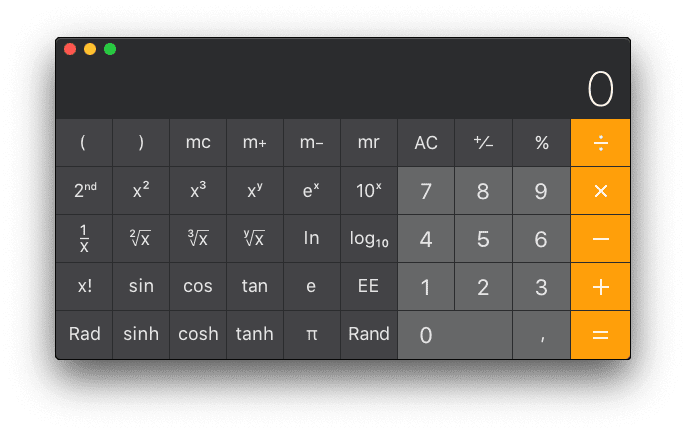
Når du har gjort dette, Du kan nå utføre alle beregningene du trenger, selv om du i fremtiden vil gå tilbake til forrige versjon, trenger du bare å gjenta de samme trinnene og velge alternativet "Basic" i stedet for "Scientific" fra menyen.
Også, hvis du vil bytte ganske ofte mellom de forskjellige modellene, du kan også gjøre det med hurtigtaster som tilbys, som også er veldig enkle:
- Grunnleggende kalkulator: Kommando + 1
- Vitenskapelig kalkulator: Kommando + 2
- Planlegging av kalkulator: Kommando + 3